docker安装中文版Gitlab服务端
1.pull中文版镜像:
docker pull beginor/gitlab-ce:11.3.0-ce.0
2.创建目录:
通常会将 GitLab 的配置 (etc) 、 日志 (log) 、数据 (data) 放到容器之外, 便于日后升级, 因此请先准备这三个目录。
mkdir -p /usr/local/gitlab/etc
mkdir -p /usr/local/gitlab/log
mkdir -p /usr/local/gitlab/data
3.修改目录权限:
chmod 777 /usr/local/gitlab/etc
chmod 777 /usr/local/gitlab/log
chmod 777 /usr/local/gitlab/data
4.运行:
准备好这三个目录之后, 就可以开始运行 Docker 镜像了:
docker run --detach --publish 8443:443 --publish 8888:80 --publish 8222:22 --name gitlab --restart unless-stopped --volume /usr/local/gitlab/etc:/etc/gitlab --volume /usr/local/gitlab/log:/var/log/gitlab --volume /usr/local/gitlab/data:/var/opt/gitlab --privileged=true beginor/gitlab-ce:11.3.0-ce.0
--publish 8443:443:将http:443映射到外部端口8443
--publish 8888:80:将web:80映射到外部端口8888
--publish 8222:22:将ssh:22映射到外部端口8222
--name gitlab 运行容器名
--restart unless-stopped 重启策略
--volume /usr/local/gitlab/etc:/etc/gitlab 挂载目录
--volume /usr/local/gitlab/log:/var/log/gitlab 挂载目录
--volume /usr/local/gitlab/data:/var/opt/gitlab 挂载目录
--privileged=true 使得容器内的root拥有真正的root权限。否则,container内的root只是外部的一个普通用户权限
5.访问:
稍等片刻,初始化完毕,再打开浏览器:ip地址:8888 (http://192.168.2.212:8888/)
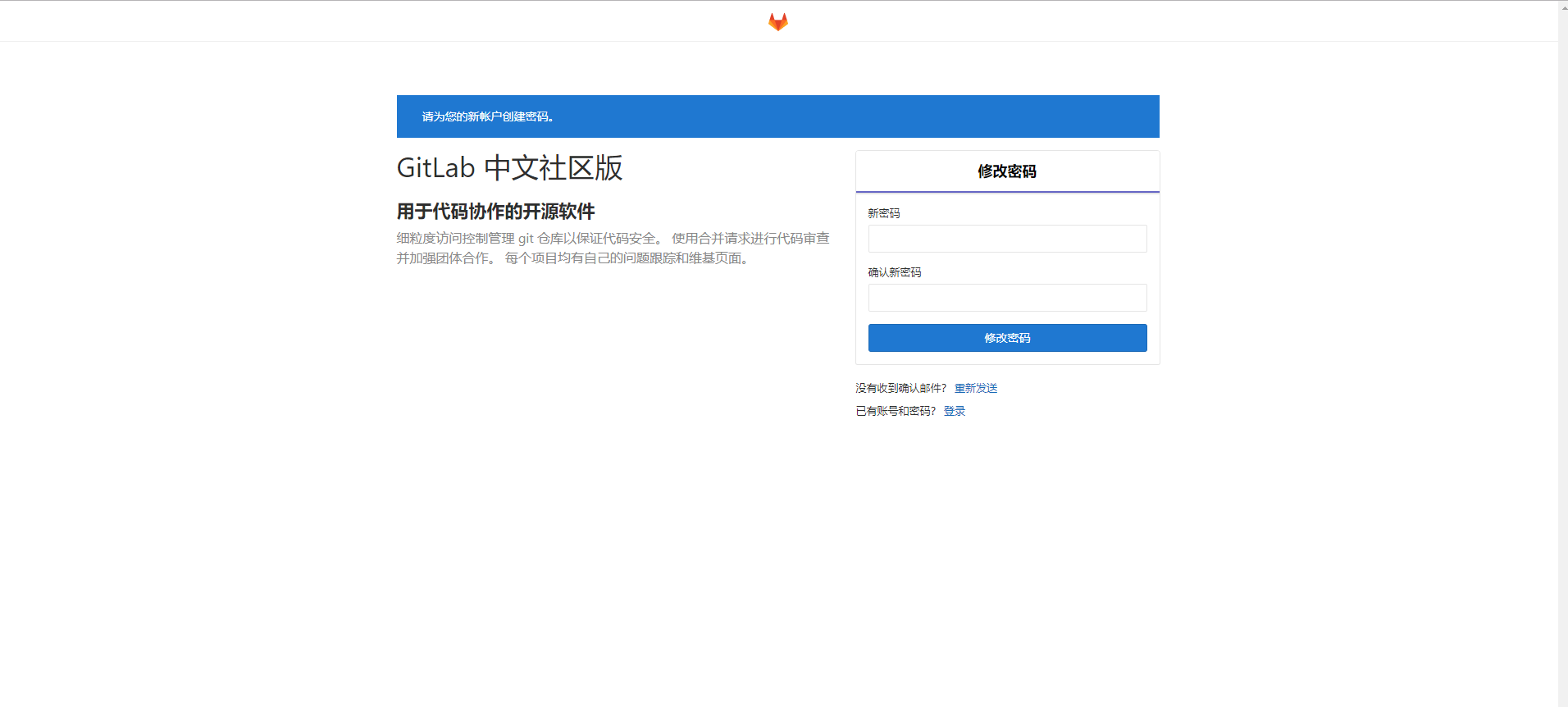
修改密码为:123456789,修改完成:使用 用户名root,密码为123456789进行登陆。
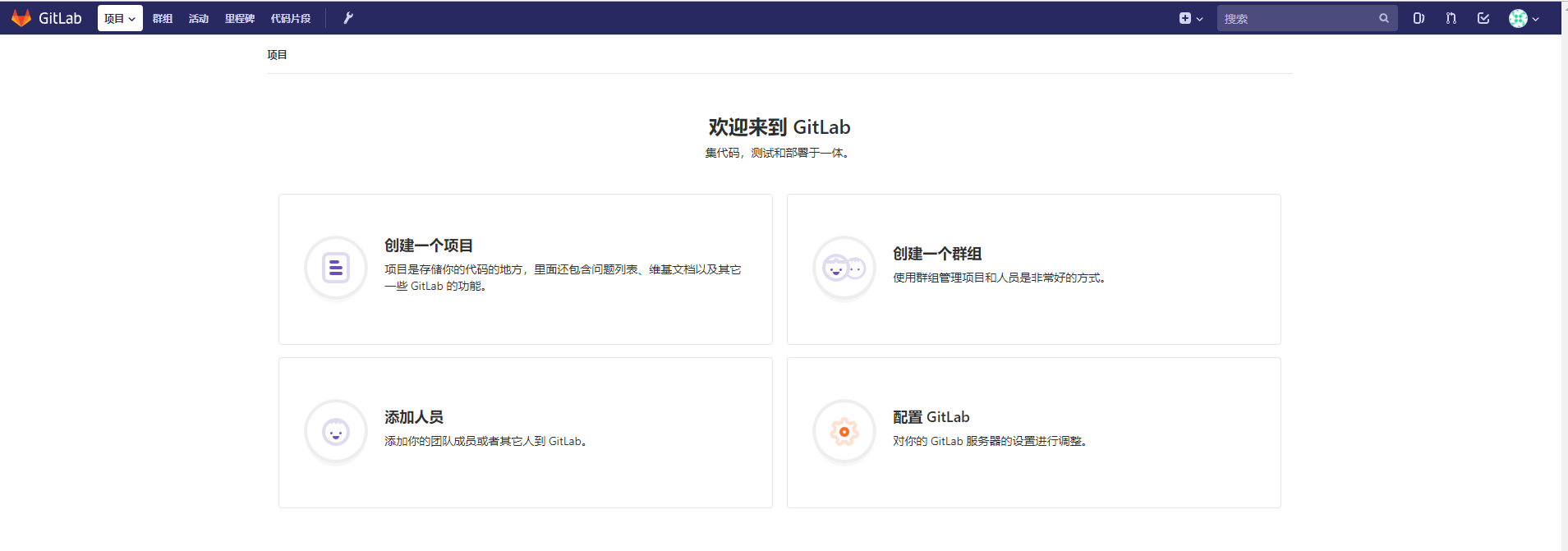
6.创建一个项目
下面我们就可以新建一个项目了,点击 创建一个项目

创建完成后:
完整链接:https://my.oschina.net/langwanghuangshifu/blog/2907043
远程访问,打开端口:https://www.cnblogs.com/wei9593/p/10419367.html
最新文章
- [转]用Whois获得电信运营商的IP地址是如何分配的?
- 更新CocoaPods碰到的问题及知识点
- XML 中对当前时间的引用
- 在Unicode版Inno Setup中使用ISSkin
- 可折叠的ToolBar+抽屉菜单NavigationView+浮动按钮FloatButton
- 【BZOJ】3039: 玉蟾宫(DP/单调栈)
- Python生成8位随机密码
- org.springframework.web.servlet.PageNotFound No mapping found for HTTP request with URI [/AssetRepair/assetRepairController/test.do] in DispatcherServlet with name 'assetrepair'
- codeforces 644A Parliament of Berland
- 响应式页面字体用什么单位:rem
- js事件练习--登录界面演示。
- LeetCode OJ 41. First Missing Positive
- 跟着刚哥梳理java知识点——变量之间的类型转换(四)
- ThinkPHP3.2 实现Mysql数据库备份
- C++中类型(理解)
- MySQL 导出用户权限
- npm全局目录修改
- Python 简单分页思路
- WorkFlow基础实战
- 清明 DAY 1
